笔记本电脑右下角网络出现红叉的解决办法
1、先打开电脑,我们可以看到右下角的网络有红叉;

2、我们点击开始按钮;

3、然后点击设置;

4、之后点击网络和Internet;

5、然后点击更改适配器选项;
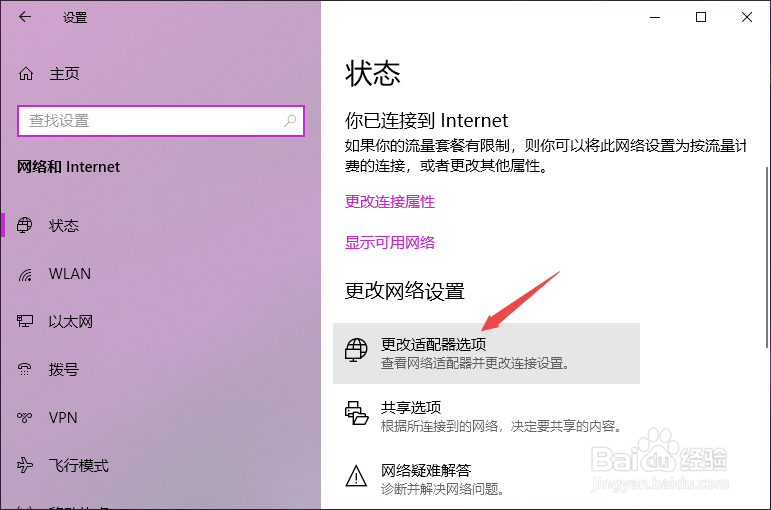
6、之后右击WLAN,点击启用;

7、启用完成后会显示已启用,这样我们也就启用了WLAN;

8、回到桌面,我们可以看到右下角的网络红叉便消失了。

声明:本网站引用、摘录或转载内容仅供网站访问者交流或参考,不代表本站立场,如存在版权或非法内容,请联系站长删除,联系邮箱:site.kefu@qq.com。
阅读量:166
阅读量:49
阅读量:162
阅读量:39
阅读量:111